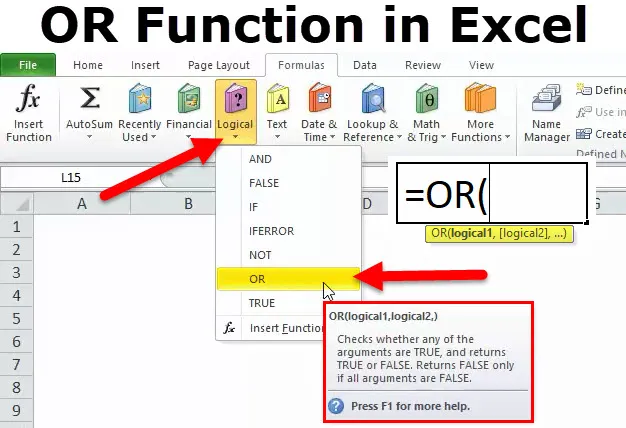
OF Excel-functie (inhoudsopgave)
- OF in Excel
- OF Formule in Excel
- Hoe de OF-functie te gebruiken?
OF in Excel
OF-functie is een logische functie die twee waarden of instructies in een gedefinieerde cel vergelijkt. OF-functie helpt bij het testen van de gedefinieerde of gegeven voorwaarden.
Het resultaat van de OF-functie is TRUE of FALSE, afhankelijk van de voorwaarde. Het resulteert in WAAR als een van de voorwaarden of argumenten overeenkomt met de gegeven voorwaarde. Als de voorwaarde niet overeenkomt, keert deze terug als ONWAAR.
OF Formule in Excel
Hieronder staat de OF-formule:
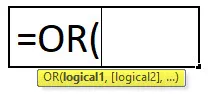
Wat doet OR-functie eigenlijk?
Het geeft WAAR terug, als een argument overeenkomt of waar is, retourneert het ONWAAR als alle argumenten onwaar zijn.
Wanneer de OF-functie gebruiken?
OF-functie kan worden gebruikt wanneer we meerdere voorwaarden in een gedefinieerde cel willen controleren.
argumenten:
- Logisch1 - de voorwaarde die we willen evalueren, deze kan WAAR of ONWAAR zijn (eerste voorwaarde)
- Logical2 - Deze voorwaarde is de optionele, tweede voorwaarde die we willen evalueren op WAAR of ONWAAR.
Hoe de OF-functie in Excel te openen?
Klik op het tabblad Formule> Logisch> Klik op OF
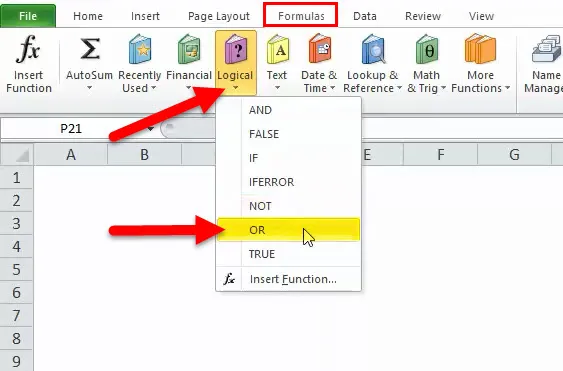
Hoe de OF-functie in Excel te gebruiken?
Deze OF-functie is heel eenvoudig en gemakkelijk te gebruiken. Laten we nu eens kijken hoe u OF in Excel kunt gebruiken met behulp van enkele voorbeelden.
U kunt deze OF-functie Excel-sjabloon hier downloaden - OF-functie Excel-sjabloon- We kunnen handmatig invoeren met behulp van het dialoogvenster Formule en de vereiste logische waarden of voorwaarden invoeren volgens de vereiste in de spreadsheet.
Voorbeeld 1
Na het klikken op OF kunnen we de logica in het onderstaande vak invoeren, zorg ervoor dat de logica in een correct formaat moet zijn en tussen ”” moet staan. Zodat het kan terugkeren naar een correct resultaat zoals hieronder.
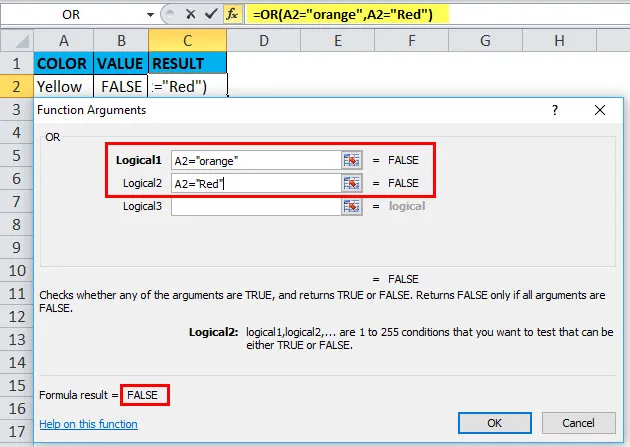
We kunnen zien dat het wordt geretourneerd als ONWAAR, omdat zoals ingevoerd in logica A2 noch Oranje noch Rood is, dus het resultaat is ONWAAR.
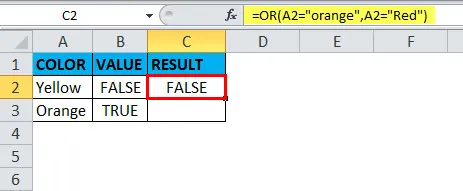
- De andere optie is om de OF-formule in de vereiste cel in te voeren met de juiste syntaxis, om een waarde te retourneren volgens het argument.
Voorbeeld 2
Zoals we in het onderstaande voorbeeld kunnen zien, kwam het argument als WAAR omdat de logica die onder de formule wordt gegeven dat A2 groter is dan 50 maar niet overeenkomt, de andere logica is A2 groter is dan 10, dus kwam het als WAAR omdat als een van de logica correct is of overeenkomt, deze WAAR zal zijn.
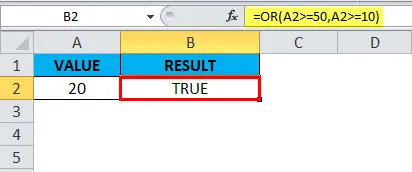
Voorbeeld 3
We kunnen ook de functie OR met ALS gebruiken, stel dat de cijfers van studenten worden gegeven voor Engels en Wetenschap als Engelse cijfers hoger zijn dan 50 en Wetenschap hoger dan 48, dan willen we worden beschouwd als een voldoende voor de gegeven studenten.
Zoals we in onderstaande screenshot kunnen zien, is die rol niet. 102 & 106 heeft minder nee. in beide onderwerpen volgens het argument of de voorwaarde, daarom worden ze als FAIL beschouwd. Rol nr. 102 hebben 26 tekens in het Engels en 20 punten in de wetenschap en vereist is respectievelijk 50 en 48, vandaar dat het resultaat FAIL is. Hetzelfde met Roll No. 106.
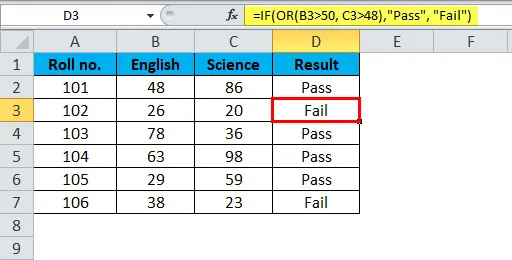
Voorbeeld 4
Soms moeten we de datums die in het weekend zijn markeren of weten, afhankelijk van de vereiste. In dit geval kunnen we de functies OF en WEEKDAG gebruiken. We kunnen bijvoorbeeld de onderstaande gegevens nemen:
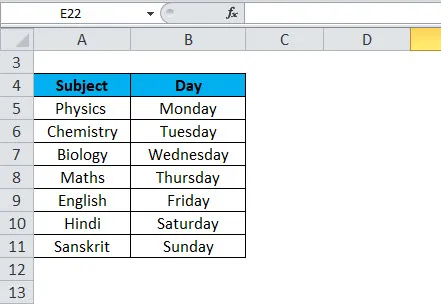
De onderstaande formule gebruikte eerst de WEEKDAY-functie om de hele dagen te testen of het zaterdag of zondag is. Als een datum wordt gegeven, retourneert de functie WEEKDAY een getal 1-7 voor elke dag van de week. Met de gegeven configuratie is zaterdag 7 en zondag is 1. Met de OF-functie hebben we WEEKDAY gebruikt om te testen op 1 of 7. Als een van beide waar is, geeft de formule ons en keert terug als WAAR en activeert de voorwaardelijke opmaak.
Soms moeten we de hele rij markeren, dan moeten we de voorwaardelijke opmaak op alle tabellen toepassen en de datumkolom vergrendelen. Vervolgens geeft het ons het gewenste resultaat voor de hele gegevens. We moeten het vergrendelen met $ of op F4 drukken in de buurt van het celadres in de formule. De formule moet er zo uitzien: = OF (WEEKDAY ($ B2) = 7, WEEKDAY ($ B2) = 1).
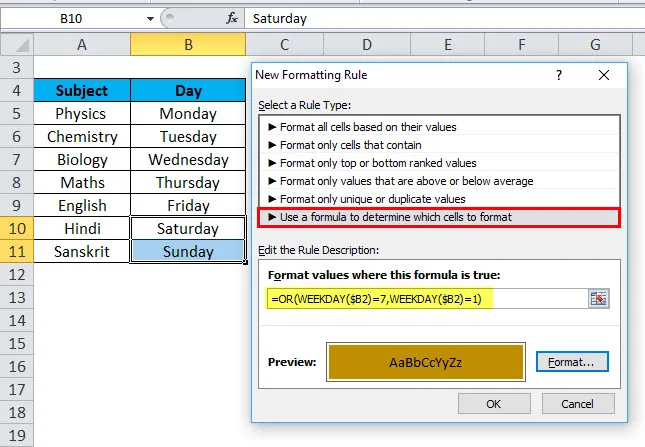
Onderstaande foto is met voorwaardelijke opmaakformule, daarom wordt weekend gemarkeerd, dwz zaterdag en zondag:
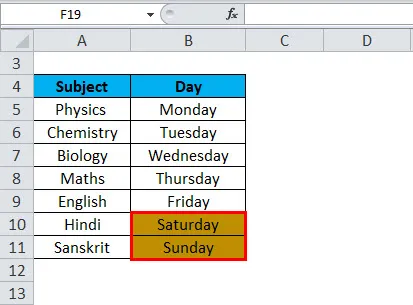
Dingen om te onthouden over OF-functie in Excel
- De OF-functie kan ook worden gecombineerd met AND en IF.
- De retourwaarde van OF-functie is WAAR of ONWAAR.
- De OF-functie wordt gebruikt om twee of meer voorwaarden of argumenten tegelijk te testen.
- De waarde of het resultaat hangt af van de gegeven logica of argumenten.
- Het maximale aantal voorwaarden of argumenten kan 255 zijn dat tegelijkertijd in de OF-functie werd toegepast.
- De OF-functie geeft een resultaat als #WAARDE als er geen logica is gevonden in de formule of argumenten.
- De tekstwaarden of lege cellen worden als argumenten geleverd en vervolgens genegeerd.
Aanbevolen artikelen
Dit is een handleiding voor OF in Excel geweest. Hier bespreken we de OF-formule en het gebruik van de OF-functie in Excel, samen met praktische voorbeelden en een downloadbare Excel-sjabloon. U kunt ook onze andere voorgestelde artikelen doornemen -
- Hoe de EN-functie in Excel te gebruiken?
- Gebruik van de LOOKUP-functie in Excel
- KOLOM Functie in MS Excel
- FV in Excel